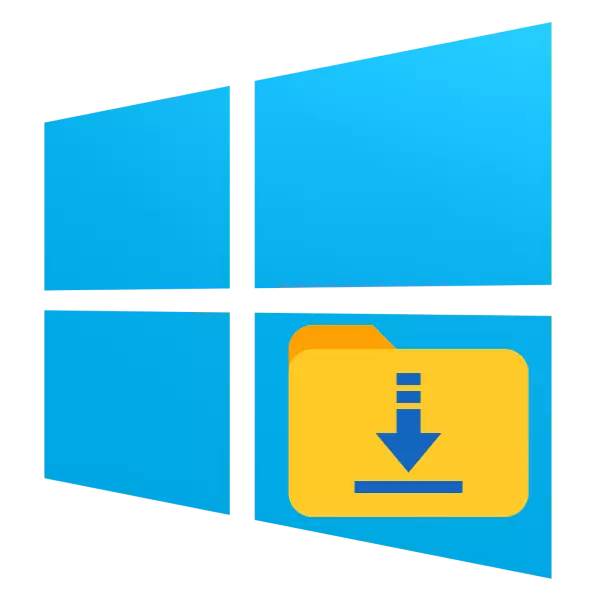
Microsoft er kort tid etter at utgivelsen av Windows 10 annonserte at den nye versjonen av OS er usannsynlig å vises, og i stedet vil utviklingen være fokusert på å forbedre og oppdatere det eksisterende alternativet. Derfor er det viktig å oppdatere "topp ti" i tide, hva vi vil hjelpe deg i dag.
Måter og oppdateringsalternativer for Windows 10
Strengt tale er det bare to metoder for å installere oppdateringer under vurdering - automatisk og manuell. Det første alternativet kan forekomme i det hele tatt uten deltakelse av brukeren, og i det andre velger den hvilke oppdateringer som skal installeres og når. Den første er å foretrekke på grunn av bekvemmelighet, mens den andre unngår problemer når du installerer oppdateringer, fører til ett eller annet problemer.Vi vil også vurdere oppdateringer til bestemte versjoner eller endringer av Windows 10, siden mange brukere ikke ser fornuftige for å endre det vanlige alternativet til en nyere, til tross for forbedring av sikkerhet og / eller øke systemet brukervennlighet.
Alternativ 1: Windows-oppdatering i automatisk modus
Automatisk oppdatering er den enkleste måten å motta oppdateringer, ingen ekstra handlinger kreves fra brukeren, alt skjer på egen hånd.
Imidlertid er mange brukere irriterende kravet om umiddelbar omstart til oppdateringen umiddelbart, spesielt hvis det er viktige data på datamaskinen. Motta oppdateringer og planlagte omstart etter at de kan enkelt konfigureres, følg instruksjonene nedenfor.
- Åpne "parametrene" på Win + I-tastekombinasjonen, og velg "Oppdatering og sikkerhet" i dem.
- En tilsvarende partisjon vil bli åpnet der standard "Windows Update Center" vil bli vist. Klikk på linken "Endre aktivitet".
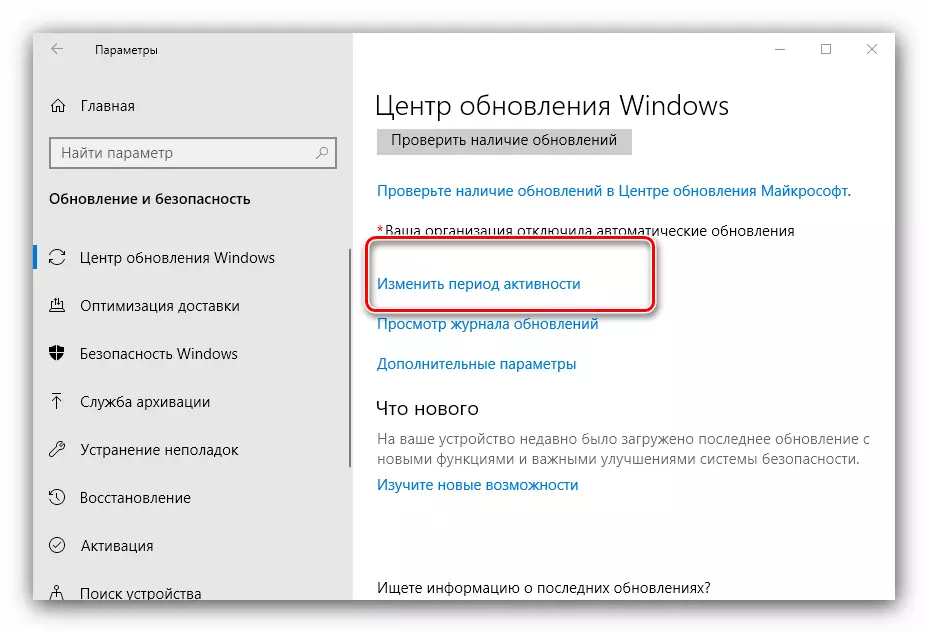
I dette snap kan du konfigurere aktivitetsperioden - tiden når datamaskinen er slått på og brukt. Etter at du har satt opp og muliggjør denne modusen, vil Windows ikke forstyrre omstartskravet.
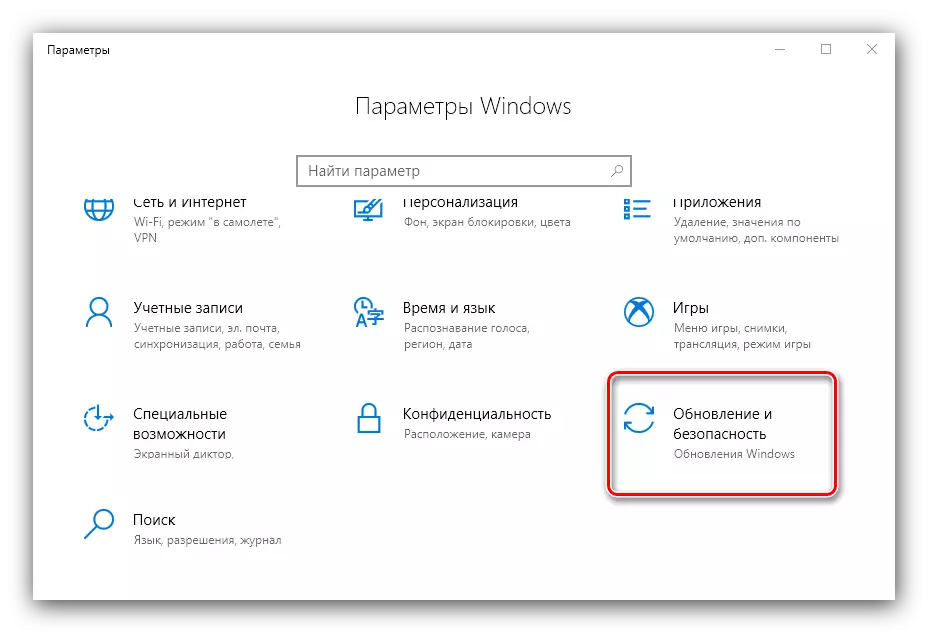
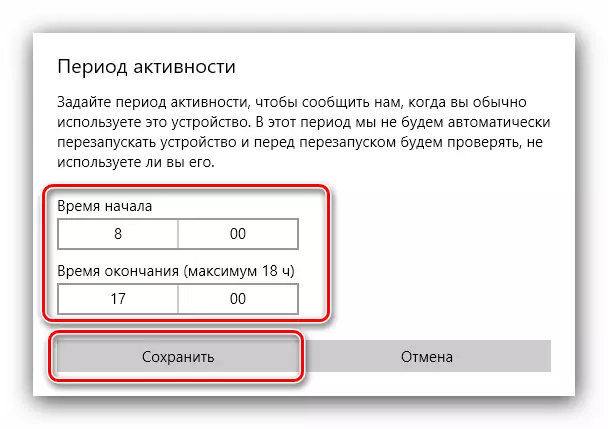
På slutten av innstillingen, lukk "parametere": Nå blir operativsystemet automatisk oppdatert, men alt relatert ulempe vil falle ut når datamaskinen ikke er brukt.
Alternativ 2: Oppdater Windows 10 manuelt
Noen krevende brukere er fortsatt ikke nok tiltak som er beskrevet ovenfor. Et egnet alternativ vil være installasjonen av visse oppdateringer manuelt. Selvfølgelig er dette litt mer komplisert enn automatisk installasjon, men prosedyren krever ikke noen spesifikke ferdigheter.
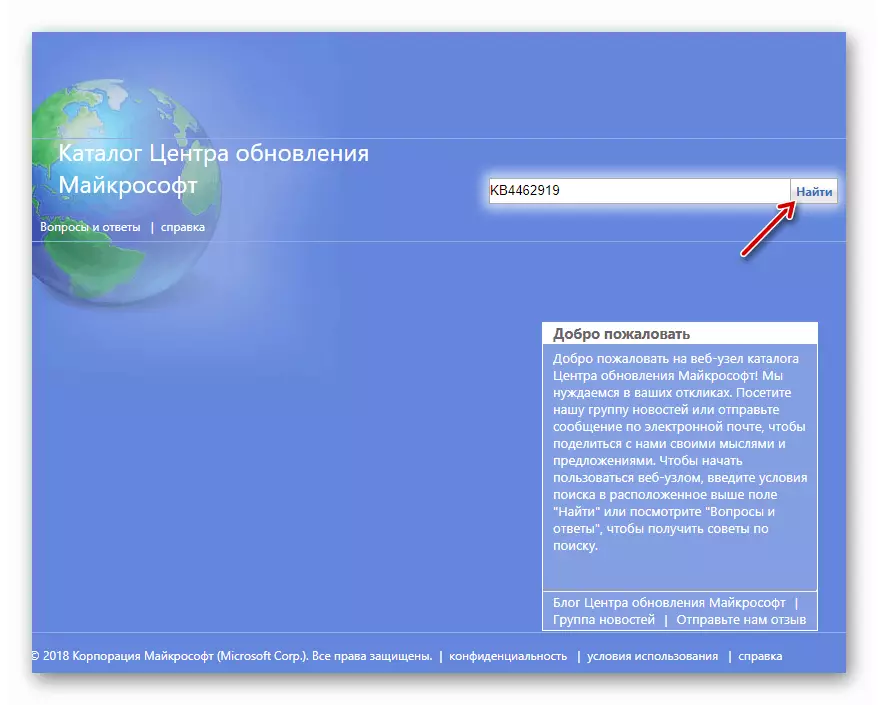
Leksjon: Oppdater Windows 10 manuelt
Alternativ 3: Windows 10 Home Editor Update til Pro
Med "Dozen" fortsetter Microsoft Corporation å følge strategien for utgivelsen av forskjellige OS-redaktører under ulike behov. Noen av versjonene kan imidlertid ikke ordne brukere: Et sett med verktøy og funksjoner i hver av dem varierer. For eksempel kan en erfarne brukere av funksjonaliteten til hjemmeversjonen ikke være nok - i dette tilfellet er det en måte å oppgradere til den mest komplette revisjonen av Pro.
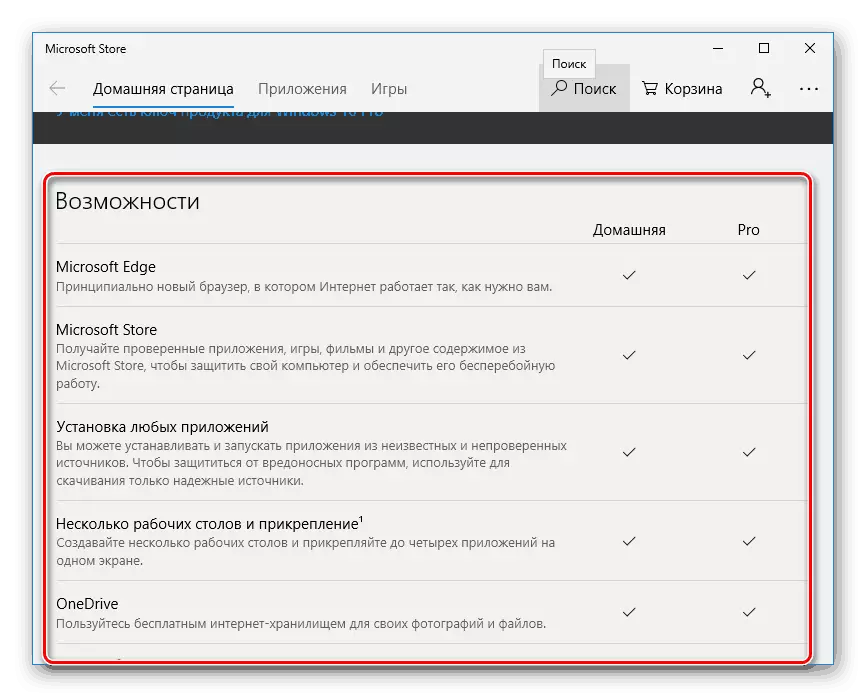
Les mer: Oppdater Windows 10 Hjem til Pro
Alternativ 4: Oppdatering av utdaterte versjoner
Den nyeste strømmen er forsamlingen på 1809, utgitt i oktober 2018. Hun tok med seg mange endringer, inkludert på nivået på grensesnittet som ikke for alle brukerne likte. For de av dem som fortsatt bruker den aller første stabile utgivelsen, kan vi anbefale å oppgradere til versjon 1607, det er også jubileumsoppdatering, eller opptil 1803, datert april 2018: Disse forsamlingene brakte med dem de viktigste endringene, relativt med utgivelse Vind 10.Leksjon: Windows 10 oppdatering til montering 1607 eller montering 1803
Alternativ 5: Windows 8 til 10 oppdatering
Ifølge mange elskere og noen spesialister, er Windows 10 en informert om det, som det var med Vista og "Seven". Uansett er den tiende versjonen av "Windows" virkelig mer praktisk enn den åttende, så det er fornuftig å oppdatere: grensesnittet er det samme, og mulighetene og bekvemmelighet er mye mer.
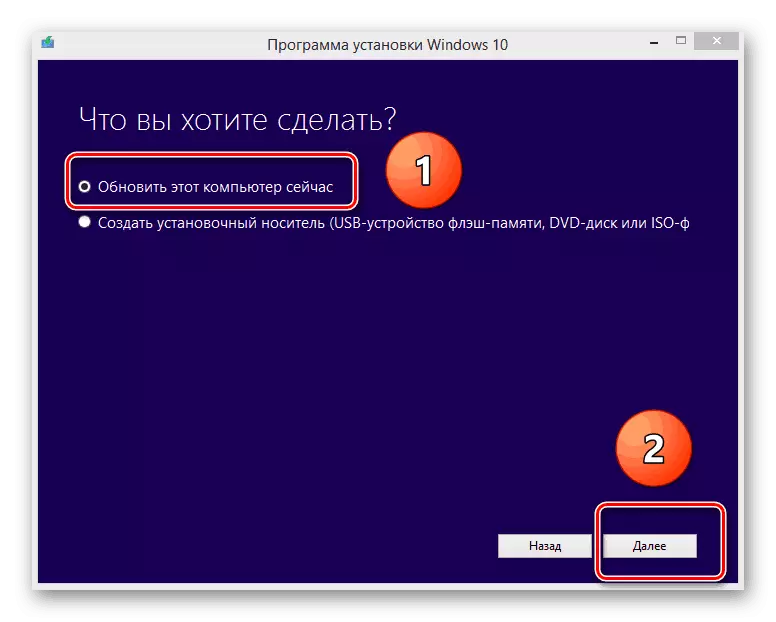
Leksjon: Oppdater Windows 8 til Windows 10
Eliminering av noen problemer
Dessverre, i ferd med å installere oppdateringer av systemet, kan det oppstå. La oss vurdere de hyppigste av dem, så vel som måter å eliminere dem på.
Installere oppdateringer er uendelig
En av de hyppigste problemene er å henge oppdateringene når du starter en datamaskin. Dette problemet oppstår av en rekke grunner, men de fleste er fortsatt programvare. Metodene for å eliminere denne feilen kan bli funnet i artikkelen nedenfor.
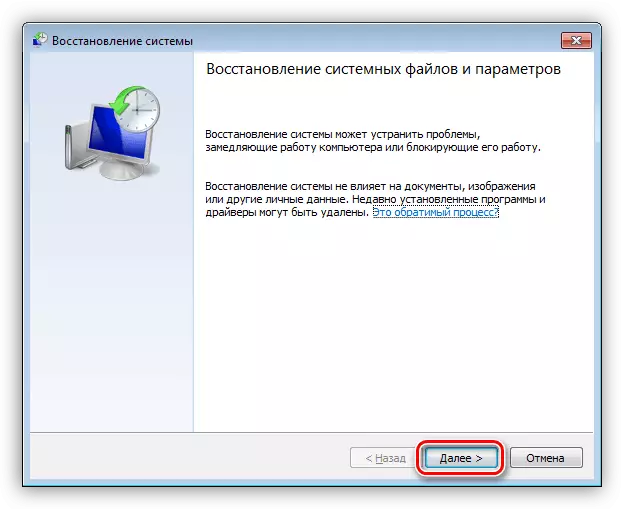
Les mer: Feilsøking av problemet med endeløs installasjon av Windows 10-oppdateringer
I ferd med å oppdatere oppstår en feil med kode 0x8007042C
Et annet hyppig problem er utseendet på feil i prosessen med å installere oppdateringer. Den grunnleggende informasjonen om problemet inneholder en feilkode der du kan beregne årsaken og finne metoden for å eliminere den.
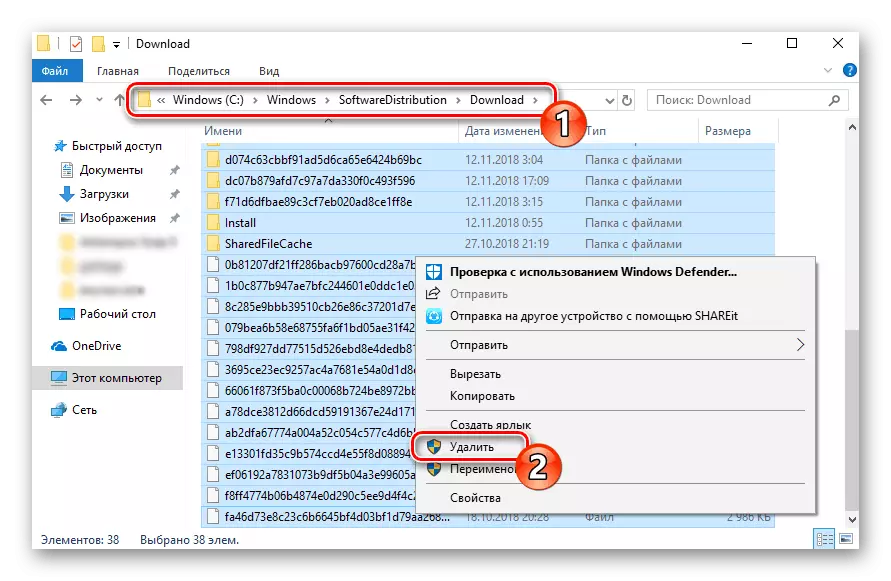
Leksjon: Feilsøking Windows 10 Oppdatering med kode 0x8007042C
Feil "Kunne ikke konfigurere Windows-oppdateringer"
En annen ubehagelig feil som oppstår ved systemoppdateringsinnstillingen er feilen "Kunne ikke konfigurere Windows-oppdateringer". Årsaken til problemet er "ødelagte" eller misfornøyd oppdateringsfiler.
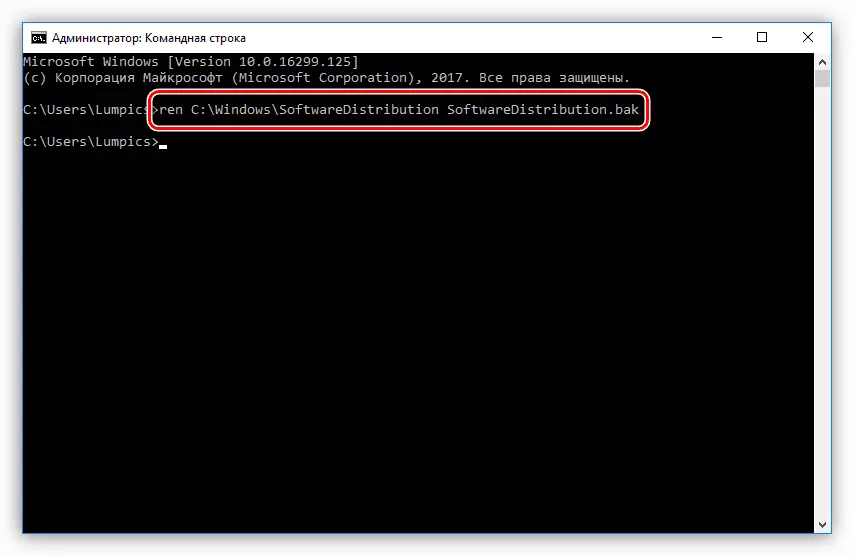
Les mer: Eliminerer årsakene til feil når du installerer Windows-oppdateringer
Systemet starter ikke etter oppdateringen
Hvis systemet etter at du har installert oppdateringen opphørt å starte, så er det mest sannsynlig at noe ikke er i orden med konfigurasjonen som eksisterte før det. Kanskje årsaken til problemet ligger i den andre skjermen, og kanskje viruset avgjort i systemet. For å avklare årsaken og mulige løsninger, les følgende veiledning.
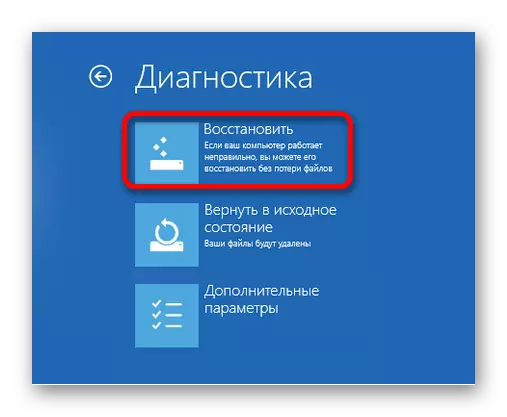
Leksjon: Fest Windows 10-lanseringsfeil etter oppdatering
Konklusjon
Installere oppdateringer i Windows 10 er en ganske enkel prosedyre, uavhengig av redaksjonell og spesifikk montering. Det er også enkelt å oppdatere med eldre Windows 8. Feil som oppstår under installasjonen av oppdateringer, er oftest enkelt eliminert av en uerfaren bruker.
